
Contenuto
- Migliori impostazioni grafiche per PLAYERUNKNOWN'S BATTLEGROUNDS
- Risoluzione
- Scala dello schermo
- Anti aliasing
- Post produzione
- Shadows
- Struttura
- effetti
- Fogliame
- Sfocatura movimento
- Le migliori impostazioni audio per PLAYERUNKNOWN'S BATTLEGROUNDS
- Usa solo cuffie
- Disattiva tutti i plug-in SFX
- Qualità della scheda audio
PLAYERUNKNOWN'S BATTLEGROUNDS non è un gioco di grafica stravagante o di effetti fantastici. Invece, è tutto basato sul gameplay. E non puoi avere un gameplay solido se le tue impostazioni video ultra-alte rallentano il gioco o, cosa ancora peggiore, bloccano il gioco.
In questa guida troverai le impostazioni video e audio ottimamente ottimizzate per la migliore esperienza di gioco in PUBG - più una correzione per le impostazioni delle ombre ora che lo sviluppatore ha tolto la possibilità di disabilitarle del tutto. Il tuo gioco funzionerà senza intoppi e sarai in grado di utilizzare ogni fotogramma al secondo al massimo.
Iniziamo.
Migliori impostazioni grafiche per PLAYERUNKNOWN'S BATTLEGROUNDS
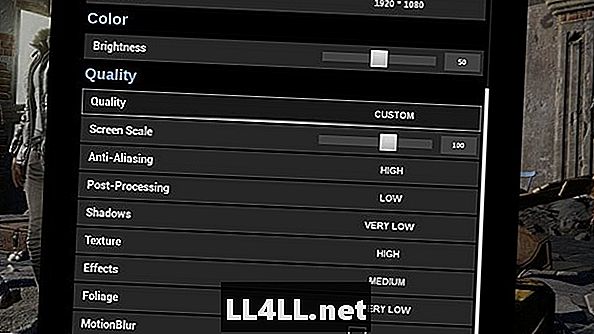
Risoluzione
È possibile impostare la risoluzione il più alto possibile se la tua scheda grafica lo consente. Maggiore è la risoluzione, meglio è, poiché avrai un campo visivo più ampio (FOV). Nessun nemico sfuggirà alla tua vista.
Scala dello schermo
Questa impostazione dovrebbe rimanere sempre a 100. Ovviamente, è possibile aumentarlo e scalare artificialmente una risoluzione più elevata per le dimensioni del monitor, ma le prestazioni diminuiranno in modo significativo, in quanto richiede molte risorse.
Mantenendolo a 100, si assicura che la risoluzione rimane autentica e non danneggia le prestazioni generali del sistema.
Anti aliasing
Imposta AA su Alto o Molto alto, a seconda della configurazione. È meglio che modificare il ridimensionamento come AA in uso PUBG non consuma le tue risorse tanto e la tua immagine sarà nitida e chiara.
Post produzione
Proprio come lo scaling PP richiede molte risorse, quindi abbassarlo su Basso o Molto basso. Certo, renderà l'immagine più ricca se la imposterai su Alta, ma alla fine della giornata perderai fotogrammi che sono vitali per la sopravvivenza PUBG.
Shadows
Come promesso, lo sviluppatore di PUBG ha rimosso l'opzione di disabilitare le ombre nell'ultimo aggiornamento per il gioco, in quanto è considerato un cheat. Il comando "-sm4" che ha disattivato le ombre non funziona più, il che significa che i giocatori con macchine di fascia bassa subiranno un calo significativo di FPS.
Tuttavia, esiste un modo alternativo che può comunque aiutare a ridurre l'effetto delle ombre in PUBG al minimo. Ecco come lo fai!
Passaggio 1: modifica delle impostazioni di scalabilità
1. Premi Win + R e inserisci la seguente riga nella finestra -% appdata%
2. Premere Invio e andare alla cartella " Local TslGame Saved Config WindowsNoEditor".
3. Individuare il file Scalability.ini e modificarlo nel Blocco note.
4. Aggiungi i seguenti parametri al codice:
[ScalabilitySettings]
PerfIndexValues_ResolutionQuality = 50 50 50 50
[ShadowQuality @ 0]
r.Shadow.MaxResolution = 8
5. Chiudere e salvare il file Scalability.ini.
6. Fare clic con il tasto destro sullo stesso file, andare su Preferenze e selezionare il parametro "Sola lettura".
Passaggio 2: modifica le impostazioni del motore
1. Nella stessa cartella individuare il file Enginge.ini e aprirlo nel Blocco note.
2. Aggiungi le seguenti linee al codice esistente:
[/script/engine.renderersettings]
r.Shadow.MaxResolution = 8
3. Chiudere e salvare il file Enginge.ini.
4. Nel menu di gioco imposta le tue ombre su "Molto basso".
Ora, le tue ombre dovrebbero essere disabilitate, e questo aggiungerà almeno altri 5-10 FPS al tuo gameplay, se non di più.
Struttura
Ogni passaggio dell'impostazione Texture aggiunge o rimuove fino a 10-15 fotogrammi. Così tocca a per decidere se lo si desidera in alta o altissima. Non è consigliabile andare in Low qui, in quanto si desidera che il gioco appaia il più dettagliato possibile preservando le prestazioni.
effetti
Qui, dipende da quanto ti piace vedere eccitanti esplosioni. Così l'impostazione migliore sarebbe Media. Questa impostazione non consuma troppe risorse ma offre uno spettacolo solido. Tuttavia, se senti che i tuoi fotogrammi soffrono ancora, allora decisamente Low On Effects.
Fogliame
Questa è erba che copre l'intera area dell'isola. Dovresti impostarlo su Molto basso. Prima di tutto, vedrai i nemici che stanno cercando di nascondersi nell'erba alta meglio. In secondo luogo, le tue prestazioni aumenteranno in modo significativo.
Sfocatura movimento
Disattiva MB per ovvi motivi. Non hai bisogno di questo effetto, poiché è completamente ridondante PUBG.
Le migliori impostazioni audio per PLAYERUNKNOWN'S BATTLEGROUNDS
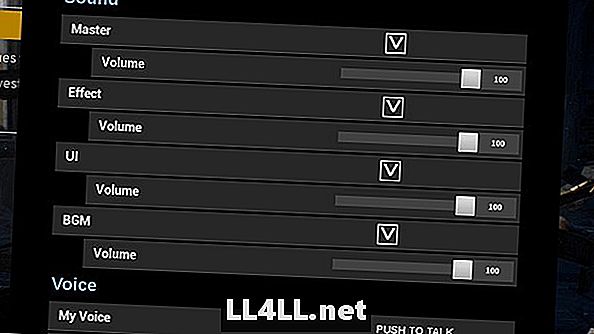
Il sound design è ridicolmente buono PUBGed è per questo che è essenziale disporre di un'impostazione audio appropriata se si desidera giocare in modo competitivo. Essere in grado di identificare la fonte e la direzione di un colpo d'arma da fuoco o veicolo in avvicinamento è al centro di un gameplay di successo.
Usa solo cuffie
Potresti avere un eccellente sistema audio surround collegato al PC, ma PUBG è pensato per essere giocato con le cuffie, proprio come qualsiasi altro sparatutto competitivo. Quindi usa le cuffie della migliore qualità che puoi trovare e ti puoi permettere di acquistare.
Disattiva tutti i plug-in SFX
Potresti avere molti plug-in SFX installati sul tuo PC che non ti aiuteranno PUBG Esperienza. Al contrario, gli effetti oscureranno solo la tua capacità di notare i suoni e la loro origine. Dovresti optare per il suono più originale e autentico a tua disposizione.
Se hai problemi con i suoni di proiettile di PUBG e altri suoni di arma da fuoco, consulta questa guida rapida su come modificare gli spari e altri suoni.
Qualità della scheda audio
Se stai giocando su una scheda audio integrata, non avrai troppe opzioni, ma le schede audio più avanzate possono aiutarti ad aumentare la qualità del suono. Per esempio, puoi impostare l'output a 24 bit a 48 KHz - con questa impostazione, il tuo suono sarà nitido e chiaro, e sarai in grado di sentire il più piccolo fruscio in lontananza.
---
La modifica delle impostazioni dipende in gran parte dalla tua configurazione, quindi prova alcune impostazioni diverse prima di impegnarti in un gameplay serio. Se stai cercando altre guide su PLAYERUNKNOWN'S BATTLEGROUNDS, quindi li troverai proprio qui su GameSkinny:
- Come usare ReShade con PUBG
- Guida Public Test Server (PTS)
- Suggerimenti su come vincere PUBG
- PUBGLa migliore guida alle armi